步骤描述包含有助于其他用户了解该步骤的目的和功能的有关信息。您可以输入各种信息,如在单击步骤时显示什么内容或者在执行步骤后出现什么结果。在鼠标悬停在树状视图中的步骤上时或者在执行步骤之后,“描述”字段中输入的文本都将显示在“帮助”选项卡上。
您可以直接在“描述”字段中输入内容或单击省略号 (...),并在“描述编辑器”对话框中设置文本的格式。“描述编辑器”对话框包含多个工具,通过它们可自定义文本的外观。
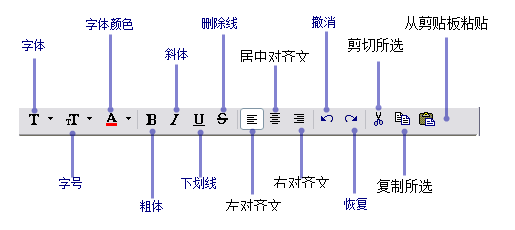
- 启动 ArcMap。
- 如有必要,单击任务管理器工具栏上的任务助手按钮
 以显示任务助手窗口。
以显示任务助手窗口。 - 打开任务助手工作流
- 单击以在任务助手窗口中选择要配置的步骤。
- 单击设计器选项卡。
- 使用以下任一选项,在描述文本框中输入步骤描述:
- 单击描述旁的单元格并键入步骤描述。
- 单击描述单元格中显示的省略号 (...)。将弹出请输入描述 对话框,其中支持文本和文本格式设定。
- 按 Enter 键。